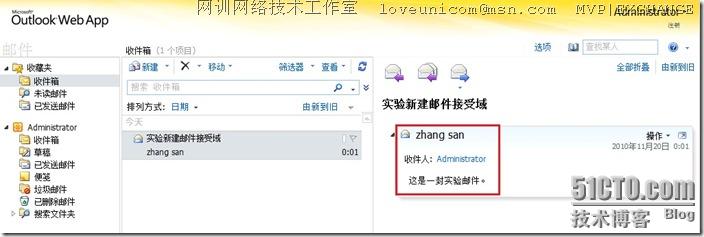接受域有两种类型,一个是权威接受域,一个是中继接受域。默认情况下,森林的根域自动成为权威接受域。Exchange Server只会接收发送给接受域列表中列出的邮件域的邮件,或者做中继。通常企业内部域名与外部域名不同的情况下,我们需要创建外部域名的接受域,以使得Exchange Server能够处理发给外网域名的邮件。例如本文中我们默认的域为beijing.cn,这是企业域的名称,如果我们在公网上没有能注册到这个域名,只注册到shanghai.cn的域名,这个时候公网的用户就只能将邮件发往xxx@shanghai.cn的地址。在这种情况下,如果我们不做任何设置,Exchange是不会接收发往shanghai.cn的邮件的。
要想使Exchange能够接收发往shanghai.cn的邮件并将邮件正确地路由到用户的邮箱,我们要完成两步设置任务:一、新建一个shanghai.cn的接受域;二、为那些需要使用这个邮件域的对象自动添加xxx@shanghai.cn的电子邮件地址。首先,如图一所示,新建一个权威接受域。

图一
打开Exchange管理控制台,展开“组织配置”节点,选取“集线器传输”,点选“接受域”标签,会看到一个默认的接受域,这个就是森林根域。接着,在右边的任务窗格中找到“新建接受域”命令,鼠标左键单击打开配置向导。如图二:
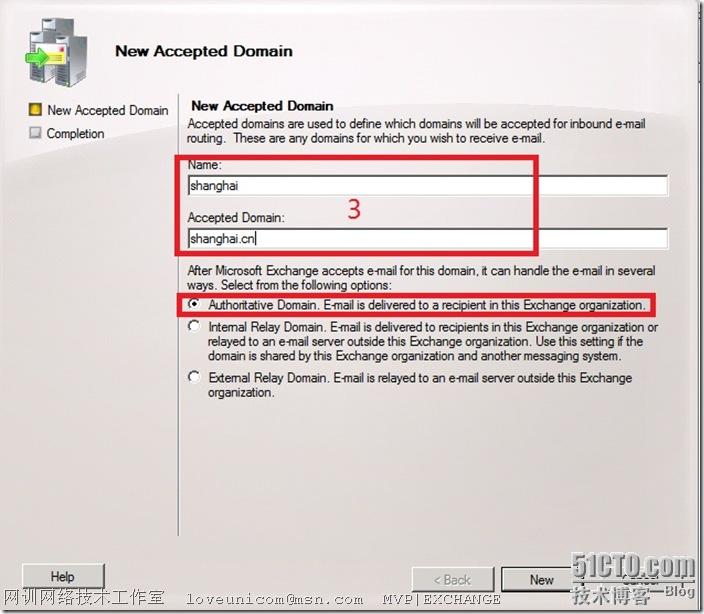
图二
在此设置界面中,为新建的接受域起个名字并将域名添加进来,在本例中要选取“权威域”而不是后边两个“中继域”,然后点击“新建”按钮。注意图中红线框起来的地方。新建后效果如图三:
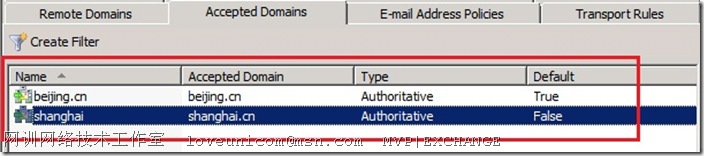
图三
好,至此我们完成了第一步,创建了一个叫做shanghai.cn的接受域。此时,系统还不能将邮件路由到以shanghai.cn结尾的地址,因为用户的邮箱并没有和这个邮件域建立起任何联系。我们有两种方法为用户的邮箱和这个新建的接受域做关联,一种是手动为用户添加额外的电子邮件地址。但这样做非但工作量庞大,而且是不是显得管理员太“笨”了呢?第二种就是利用Exchange强大的策略功能让系统自动根据策略为用户建立这种关联,本文要介绍的就是第二种。让我们开始吧!
依然是在“组织配置”——“集线器传输”处,这次我们要选取“地址策略”标签页来新建电子邮件地址策略,如图四:

图四
在右边的任务栏中点击“新建地址策略”命令,打开向导,根据向导的提示设置,如图五:
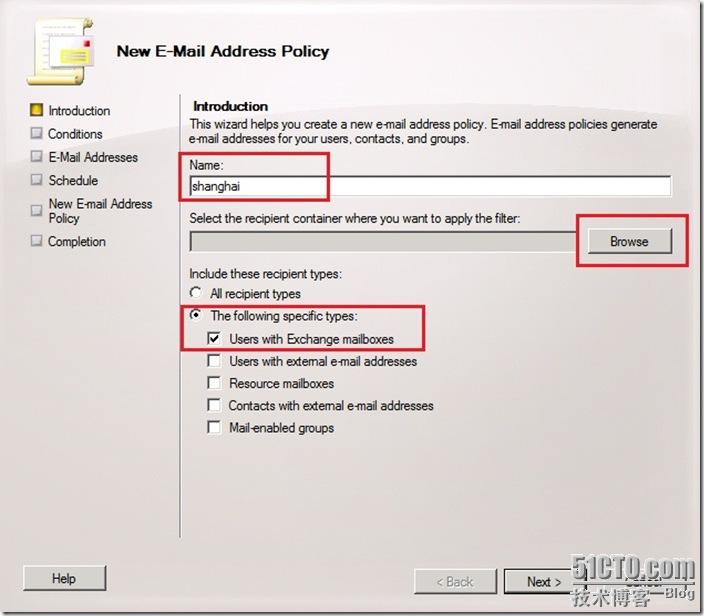
图五
在这步中,我选择了“拥有邮箱的用户”。大家可以根据自己企业的情况,选择这个策略作用于那些容器、组等,这里不再赘述。点击“下一步”后,进入筛选器的配置,如图六:
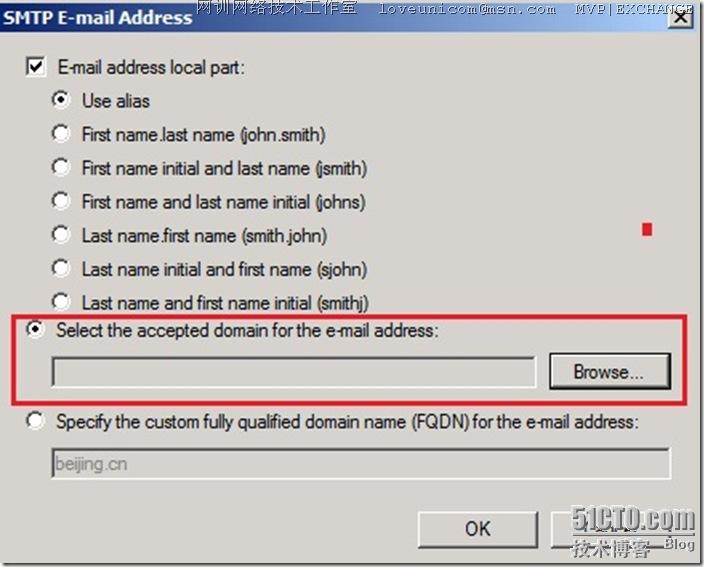
图六
在这步中大家要注意红框圈出的选项,点击“浏览”按钮来选取要使用的接受域,一定要选取我们刚刚新建的那个接受域,如图七、图八:
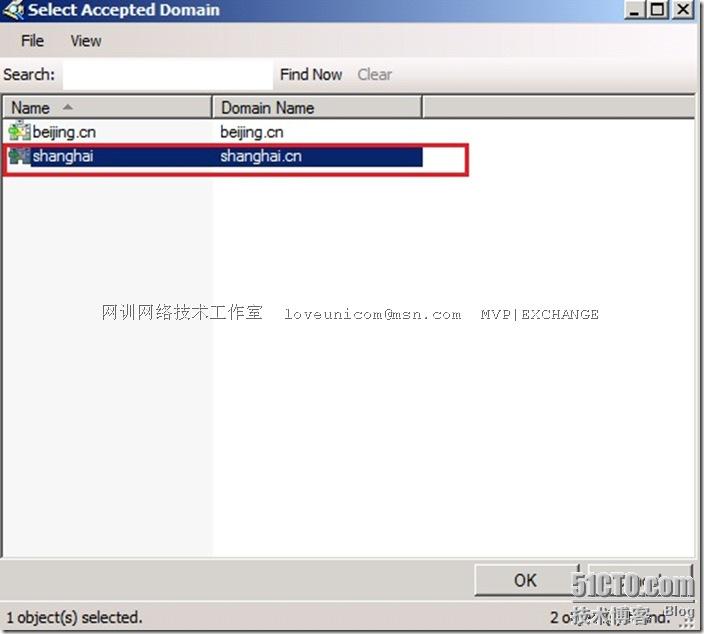
图七
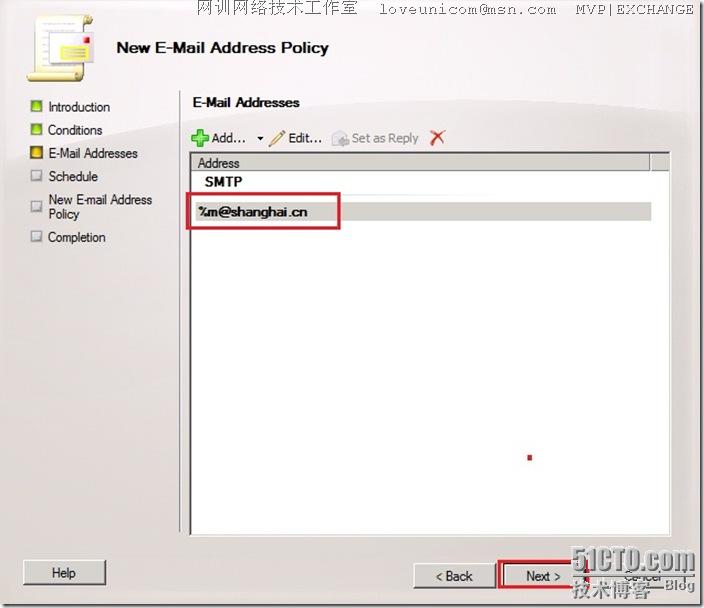
图八
然后一路“下一步”,直到完成,如图九——图十一:
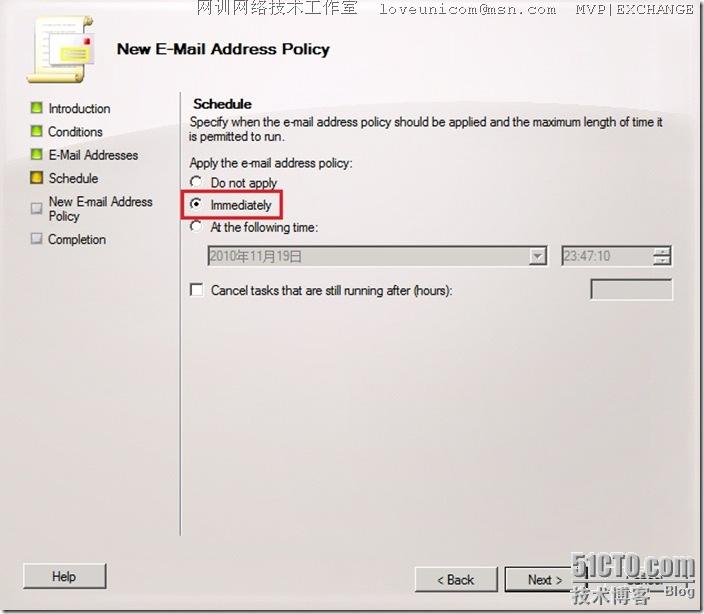
图九
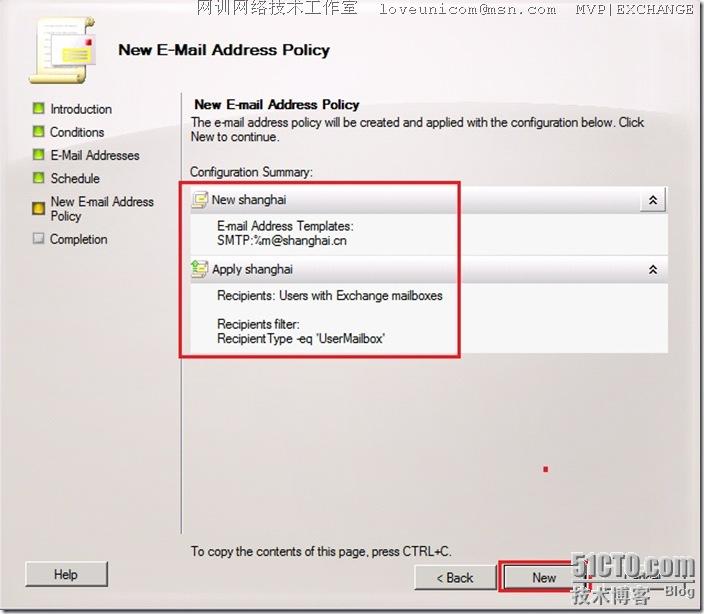
图十
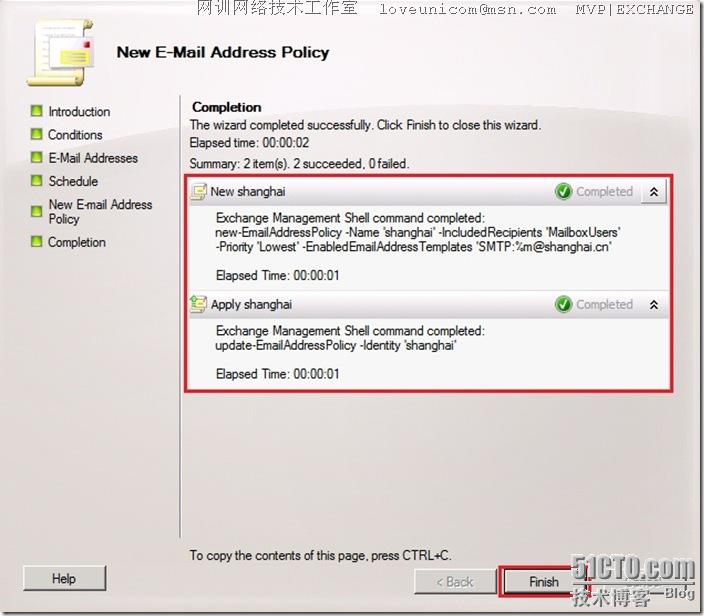
图十一
至此,新建邮件策略并立即应用这两步先后完成了,所有符合策略筛选器条件的邮箱用户会被统一添加额外的电子邮件地址,让我们来看一下,如图十二:
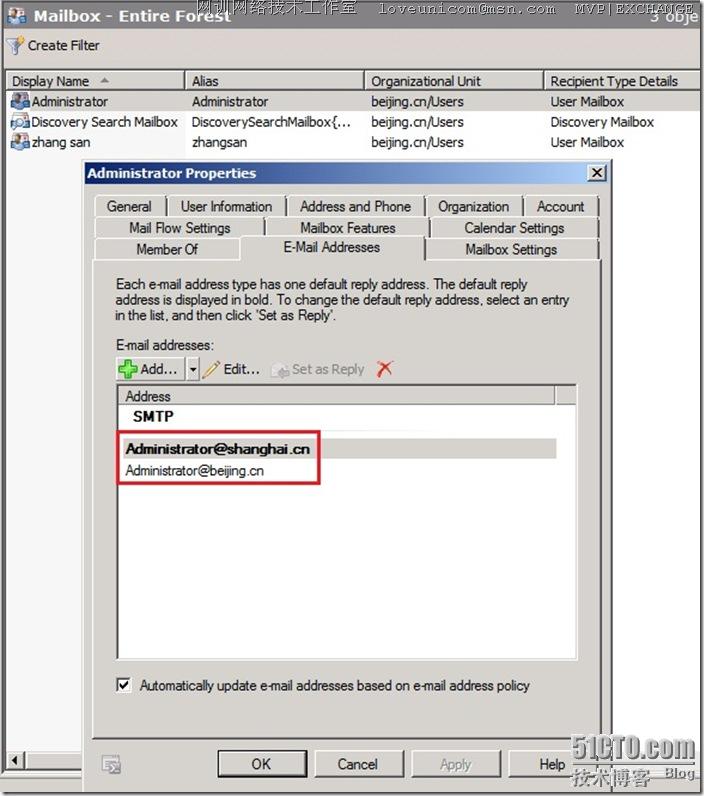
图十二
接下来我们要用OWA测试一下这个新地址是否能够正常工作。我们使用系统中的zhangsan这个用户登录,给administrator@shanghai.cn发送一封测试邮件,然后再用administrator登录验证。如图十三——十六:

图十三
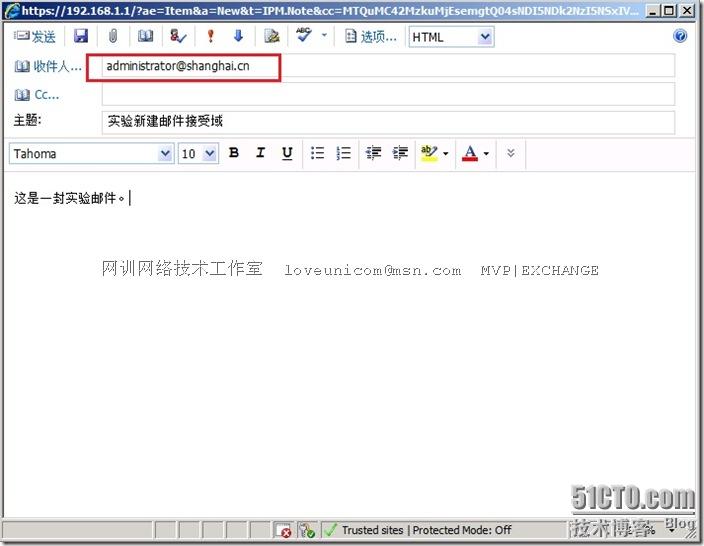
图十四
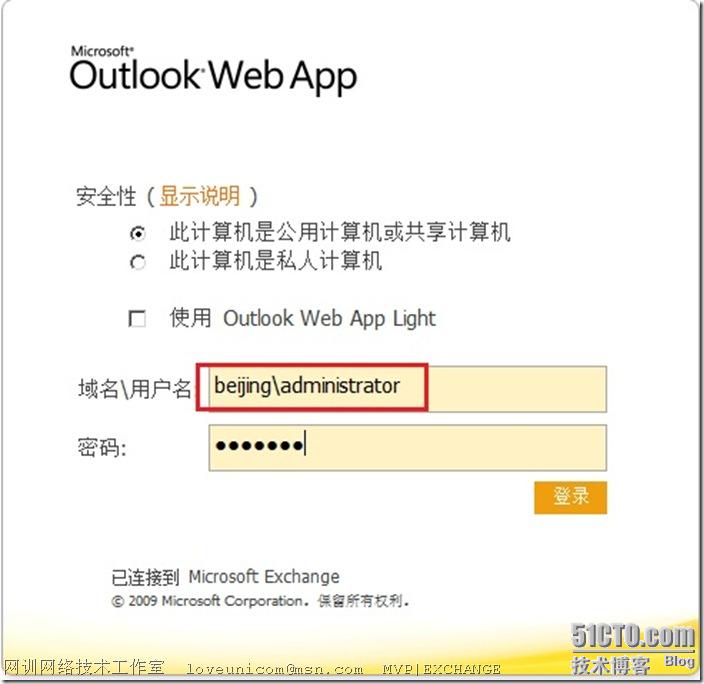
图十五